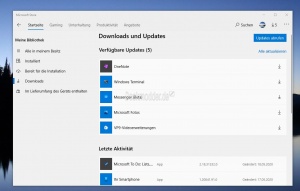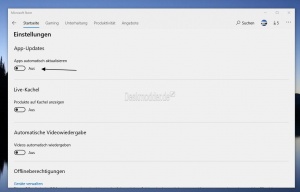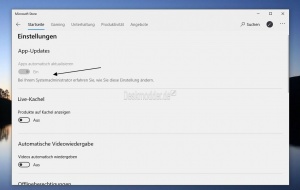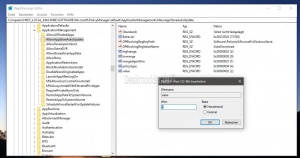Microsoft Store Automatische App Updates deaktivieren Windows 10: Unterschied zwischen den Versionen
(kein Unterschied)
|
Version vom 25. Mai 2020, 11:21 Uhr
Die App Microsoft Store ist so eingestellt, dass App-Updates automatisch heruntergeladen und installiert werden. Es gibt aber die Möglichkeit die automatischen App-Updates auf manuell zu stellen.
Dann wird erst nach eine, Klick auf "Updates abrufen" nach neuen Apps gesucht, bzw. App Updates werden in einer Liste angezeigt und können dann einzeln oder alle aktualisiert werden. Wie es geht zeigen wir euch jetzt.
Dieses Tutorial ist für die Windows 10 2004 und höher, 1909, 1903, 1809, und darunter geeignet.
- Neu installieren: Windows 10 clean neu installieren Speziell: Windows 10 21H1, 20H2 und 2004 neu installieren
- Unterschied Cloud Download Lokale Neuinstallation und Inplace Upgrade Windows 10
- Windows 10 ISO Final : 21H2 19044 ISO und 22H2 19045 ISO
- Windows 10 Patchday 9.04.2024 KB5036892 Windows 10 19045.4291
- Funktionsupdate auf Windows 10 22H2 (19045) KB5015684 Enablement Package - Download
- Intel Microcode Updates für Windows 10 20H2 / 2004 bis 1507 (27.01.2021)
App-Updates deaktivieren Windows 10
Um die Windows App Updates zu deaktivieren, öffnet man die Microsoft Store App, klickt auf die drei Punkte und dann auf die Einstellungen.
Hier kann man den Schalter dann entweder auf Aus oder Ein stellen.
App Updates in der Registry ändern
In der Registry ist dafür der Eintrag AutoDownload zuständig.
- Windows-Taste + R drücken regedit eingeben und starten
- Zum Pfad
HKEY_LOCAL_MACHINE\SOFTWARE\Microsoft\Windows\CurrentVersion\WindowsStore\WindowsUpdate
- AutoDownload doppelt anklicken und den Wert ändern
- Wert 4 = App Updates werden automatisch geladen
- Wert 2 = App Updates können manuell heruntergeladen werden
Windows Registry Editor Version 5.00 [HKEY_LOCAL_MACHINE\SOFTWARE\Microsoft\Windows\CurrentVersion\WindowsStore\WindowsUpdate] "AutoDownload"=dword:00000002
Einstellung für die App Updates ist grau hinterlegt
Aktuell ab Windows 10 19631 sind die oberen Einträge nicht mehr gültig. Hier ändert Microsoft den Pfad für die Einstellungen komplett. Der obere Registry-Eintrag fehlt komplett.
Es wird angezeigt: "Bei Ihrem Systemadministrator erfahren, wie Sie diese Einstellung ändern"
Um die Einstellung für die automatischen App-Updates wieder sichtbar zu machen, geht man so vor:
- Windows-Taste + R drücken regedit eingeben und starten
- Zum Pad:
HKEY_LOCAL_MACHINE\SOFTWARE\Microsoft\PolicyManager\default\ApplicationManagement\AllowAppStoreAutoUpdate
- Im rechten Fensterteil nun ein Doppelklick auf value
- Wert 0 = App-Updates sind auf Aus gestellt aber weiterhin grau hinterlegt
- Wert 1 = App-Updates werden automatisch heruntergeladen. Es ist aber weiterhin grau hinterlegt
- Wert 2 = Man kann die Auswahl wieder selbst vornehmen
Windows Registry Editor Version 5.00 [HKEY_LOCAL_MACHINE\SOFTWARE\Microsoft\PolicyManager\default\ApplicationManagement\AllowAppStoreAutoUpdate] "value"=dword:00000002
Erst jetzt greift die obere Änderung in der Registry wieder unter
HKEY_LOCAL_MACHINE\SOFTWARE\Microsoft\Windows\CurrentVersion\WindowsStore\WindowsUpdate
Danke auch an Ben
Fragen zu Windows 10?
Du hast Fragen oder benötigst Hilfe? Dann nutze bitte unser Forum und nicht die Tipp-Box! Auch Gäste (ohne Registrierung) können bei uns Fragen stellen oder Fragen beantworten. - Link zum Forum | Forum Windows 10
| Neue Tutorials für Windows 10 | Top 10 der Tutorials für Windows 10 | |